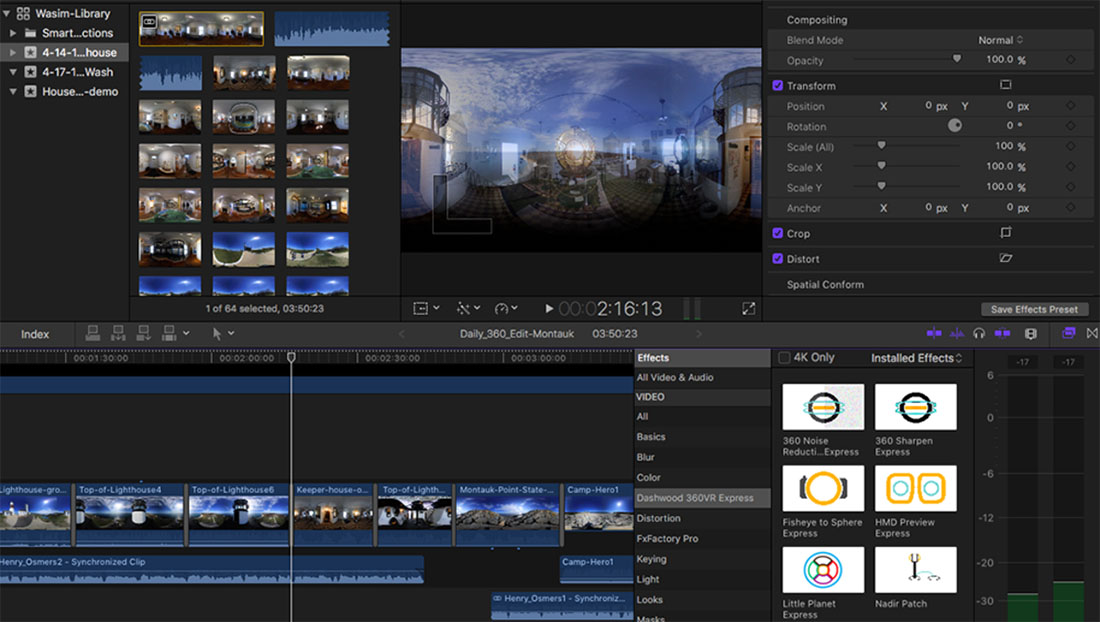
1. Importa tus clips
Comience importando los clips que le gustaría usar para su proyecto. Puede crear un proyecto para organizar todas las imágenes en un video final.
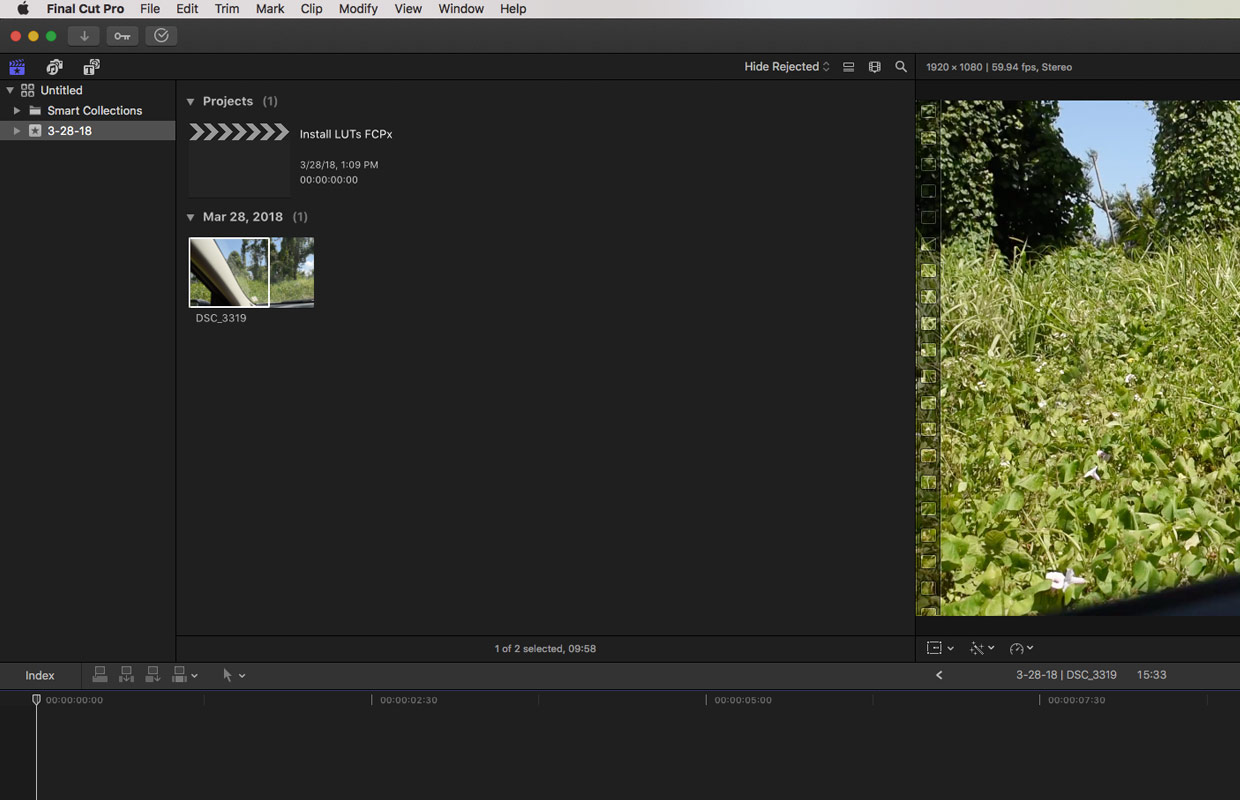
2. Abra el navegador de efectos
na vez que tenga sus clips listos, navegue hacia el lado derecho de la pantalla y haga clic en el icono de dos cuadros superpuestos para mostrar el Navegador de Efectos. El navegador de efectos es el hogar de cientos de efectos que puede aplicar a los componentes de video y audio de su proyecto. Estos incluyen video de 360 ° y VR, efectos de distorsión para audio, incrustaciones / máscaras y, por supuesto, los ajustes de color junto con el efecto Custom LUT.
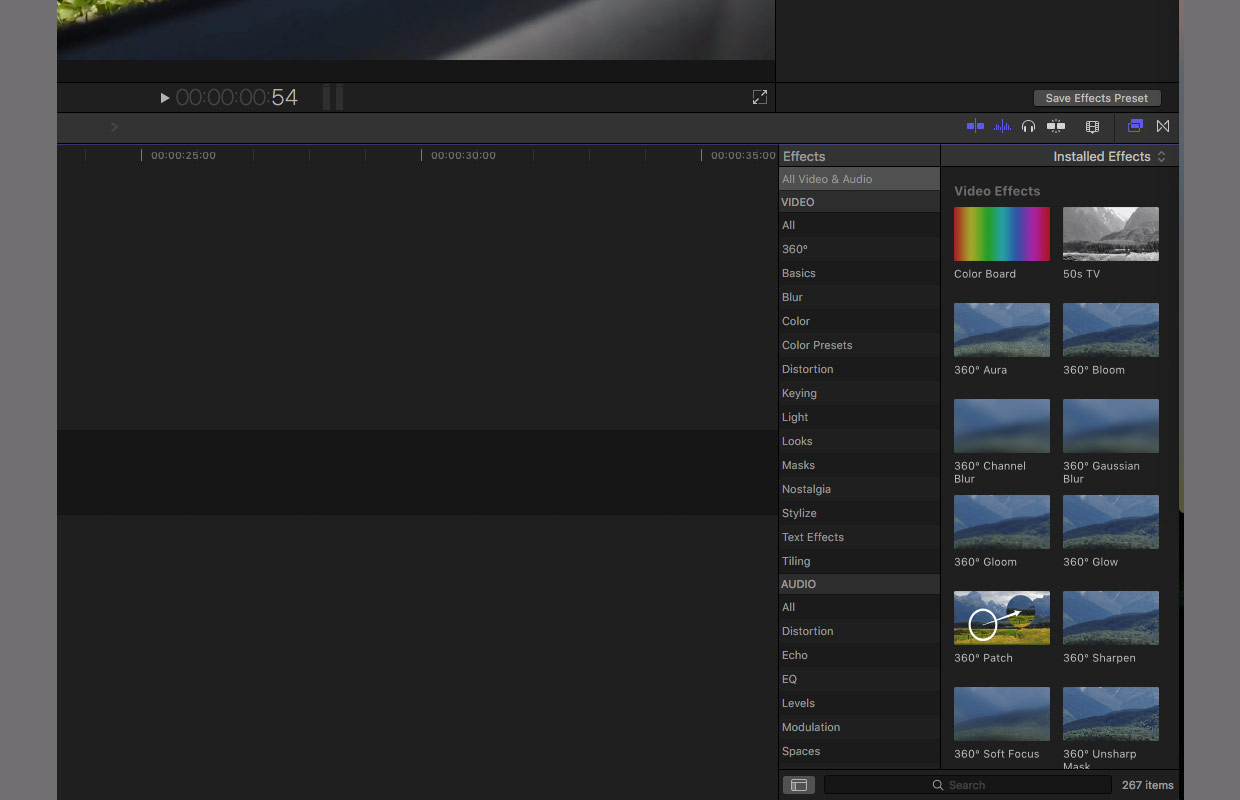
3. Agregue el efecto ‘LUT personalizado 'a su clip
Después de abrir el navegador de efectos, haga clic en "Color" en la pestaña izquierda y busque el efecto LUT personalizado en el lado derecho una vez allí.
Haga clic y seleccione ‘Custom LUT’ y arrástrelo para aplicarlo en su clip.
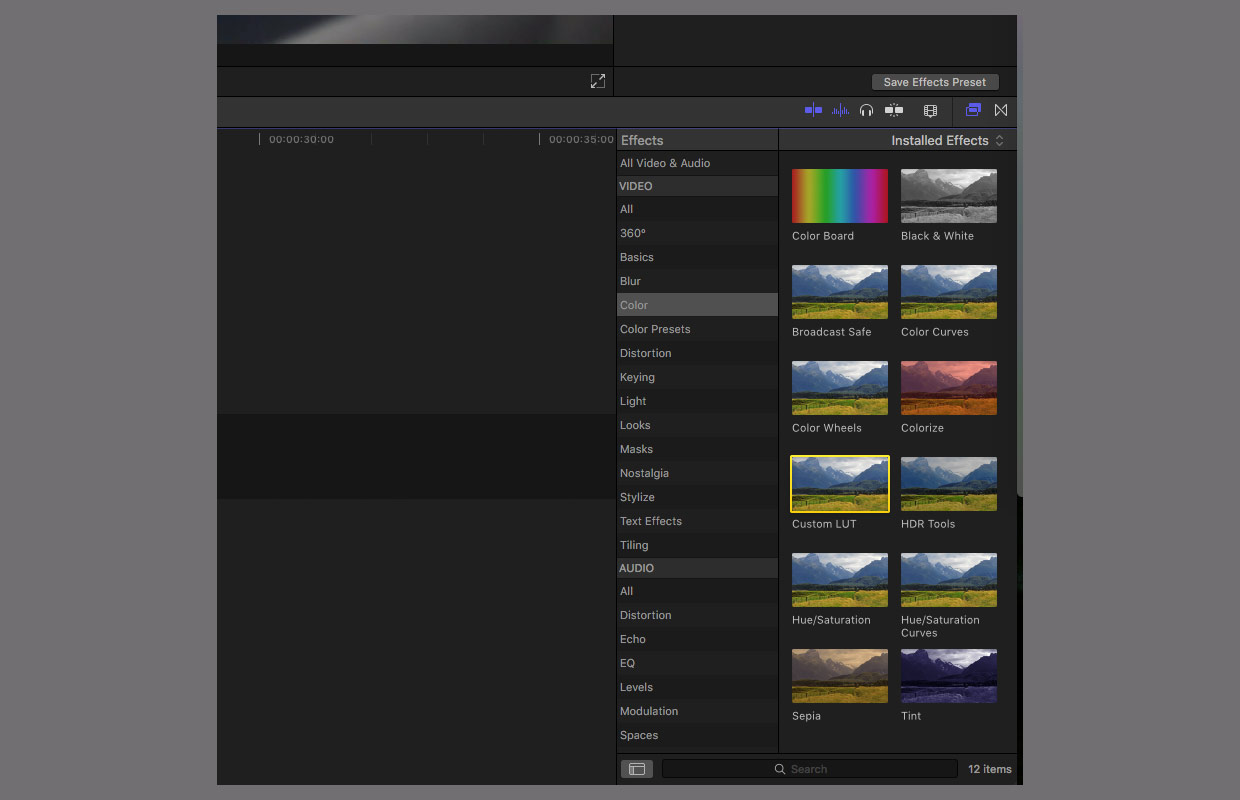
4. Elija una LUT personalizada para aplicar a su clip
Ahora para la siguiente parte, debe asegurarse de que el Inspector esté mostrando. Puede mostrar / ocultar el inspector haciendo clic en el botón en la parte superior derecha de la captura de pantalla siguiente con las tres líneas y los controles deslizantes en él.
Una vez que tenga esa muestra, verá el efecto Custom LUT aplicado a su clip. Haga clic en la barra desplegable junto a LUT y seleccione "Elegir LUT personalizada ...".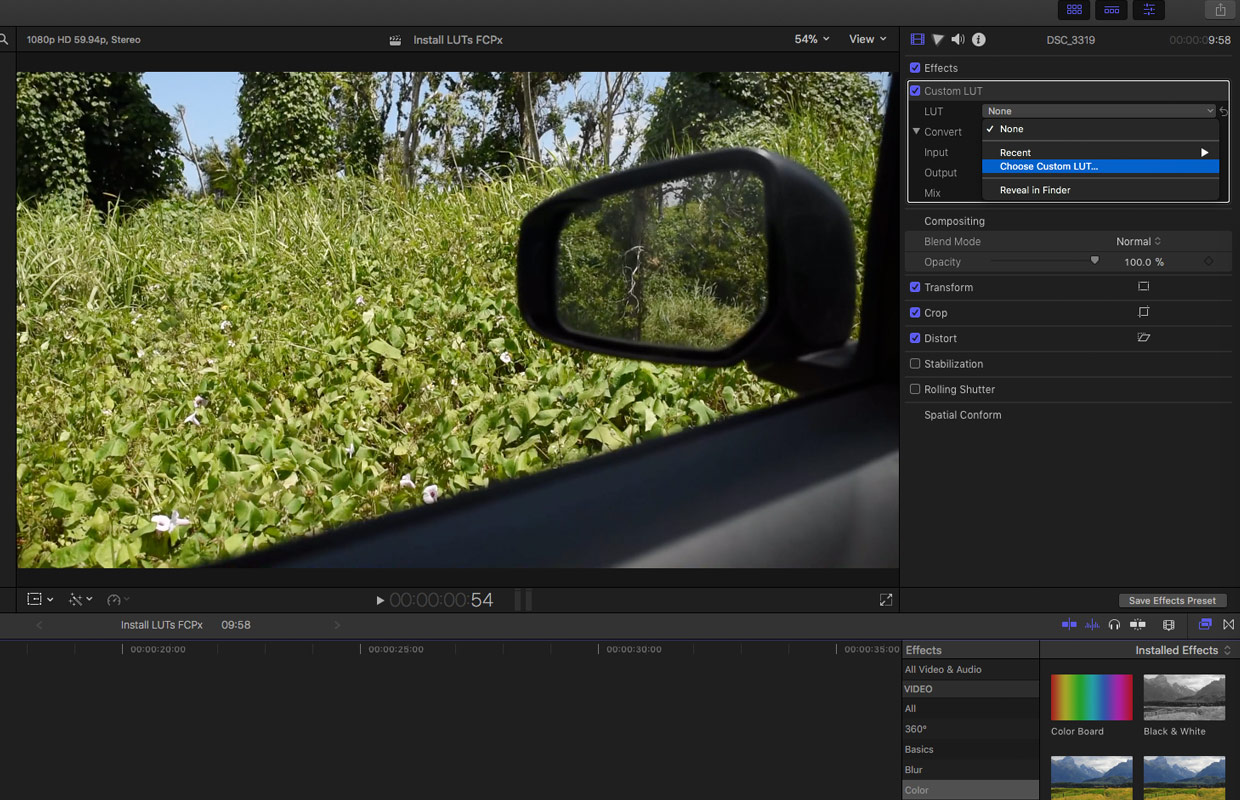
Esto abrirá sus archivos, permitiéndole encontrar la LUT de su elección para aplicar a su clip. Para este tutorial estoy usando el paquete de LUTs cinemático.
Encuentre el archivo .cube y haga clic en "Abrir" para aplicar el efecto a su clip.
5.Ajustar la intensidad de la LUT
Puedes ajustar la intensidad de una LUT una vez que la hayas aplicado a tu clip ajustando el control deslizante "Mezclar". Simplemente deslice a la izquierda para reducir la intensidad y desvanecer el efecto o deje el control deslizante en 1 (todo el camino a la derecha) para dejar el efecto al 100% de intensidad.
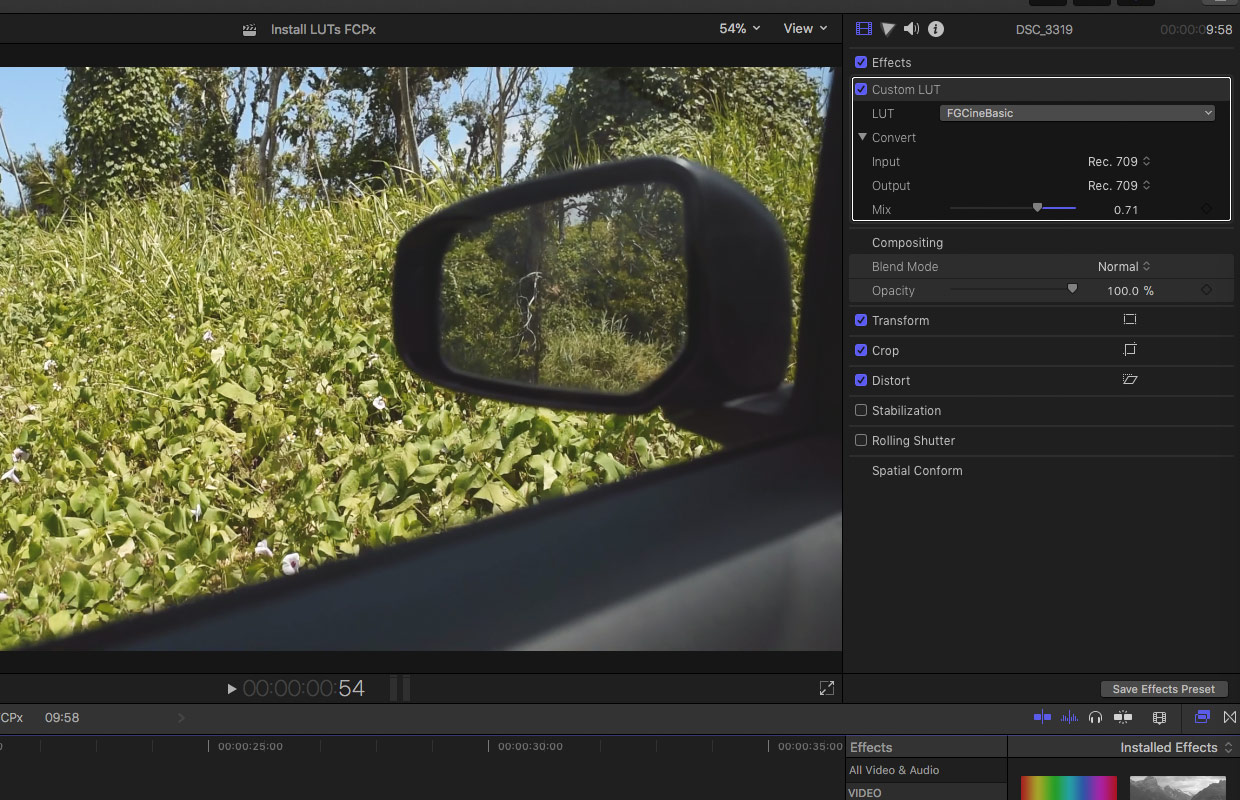
6. Importaciòn de Carpeta de LUTs
Si está trabajando con más de una LUT a la vez, puede importar una carpeta completa a la vez. De esta manera, el título de la carpeta se mostrará cuando haga clic en el menú desplegable LUT, lo que le permitirá elegir entre cada conjunto.
Esto es especialmente útil cuando tiene múltiples paquetes de LUT en su computadora que necesita extraer para un proyecto.

 Italiano
Italiano English
English Deutsch
Deutsch Português
Português Français
Français
























eccezionale, ci voleva e finalmente è arrivato